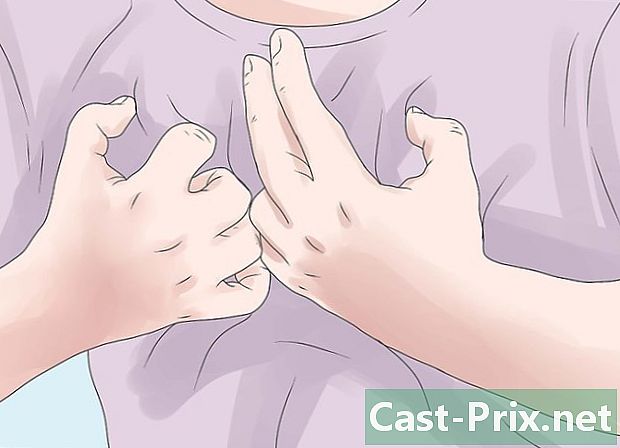Kuidas kontrollida protsessori kiirust

Sisu
- etappidel
- 1. meetod Windows
- 2. meetod Windows (ülelukustatud protsessor)
- Maci 3. meetod
- 4. meetod Linux
Teie CPU kiirus on otseselt seotud teie protsessori kiiruse ja kiirusega ülesande täitmiseks. Protsessori kiirus pole tänapäeval vähem oluline tänu mitmetuumaliste protsessorite populariseerimisele. Sellegipoolest on enne uue tarkvara ostmist alati kasulik kontrollida oma protsessori kiirust, et veenduda, kas teie arvuti suudab seda käivitada. Samuti on väga mugav teada saada, kust leida oma protsessori tegelik kiirus, kui parema jõudluse tagamiseks masinat ületreeninguga ühendate.
etappidel
1. meetod Windows
-

Avage süsteemi aken. Selle akna saate kiiresti ja mitmel viisil avada.- Windows 7, Vista, XP : Paremklõpsake menüü Start käsku Arvuti / minu arvuti ja klõpsake nuppu "Atribuudid". Windows XP puhul peate võib-olla klõpsama vahekaarti "Üldine" pärast "Atribuutide" klõpsamist.
- Windows 8 : Paremklõpsake menüüd Start ja klõpsake nuppu "Süsteem".
- Kõik versioonid : vajutage klahve ⊞ Võida+paus.
-

Otsige elementi "Protsessor". Selle leiate jaotises "Süsteem" Windowsi versiooni all. -

Pange tähele protsessori kiirust. Kuvatakse teie protsessori mudel ja kiirus. Kiirust näidatakse Gigahertsides (GHz). See on teie protsessori ühe südame kiirus. Kui teie protsessoril on mitu südamikku (see kehtib enamiku moodsate protsessorite puhul), töötab iga tuum selle kiirusega.- Kui teie protsessor on liigutatud, siis praegust kiirust siin ei näidata. Liikuge järgmisele jaotisele, et leida kiirendatud protsessori tegelik kiirus.
-

Uurige, kui palju südameid teie protsessoril on. Kui teil on mitmetuumaline protsessor, kuvatakse selles aknas südamike arv. Mitme südame omamine ei tähenda tingimata, et programmid töötavad kiiremini, kuid see võib olla nende jaoks mõeldud programmide jaoks suur eelis.- Vajutage ⊞ Võida+R akna "Käivita" avamiseks.
- Write dxdiag ja vajutage kanne. Kui teil palutakse draivereid kontrollida, klõpsake nuppu Jah.
- Otsige vahekaardilt Süsteem rida "Protsessor". Kui teie arvutis on mitmetuumaline protsessor, kuvatakse kogus sulgudes pärast selle kiirust (näiteks: 4 protsessorit). See arv näitab teile, kui palju südameid teil on. Tõenäoliselt töötab iga süda sama kiirusega (alati on väikesi erinevusi).
2. meetod Windows (ülelukustatud protsessor)
Protsessori liigne blokeerimine tähendab protsessori pinge suurendamist, et saada rohkem energiat. Selle komponentide liigne klõpsamine on arvutifanaatikute maailmas väga levinud, kuna see võimaldab neil oma riistvaral paremini toimida, kuid protseduur on komponentide jaoks potentsiaalselt ohtlik. Selle teema kohta lisateabe saamiseks lugege seda artiklit.
-

Laadige alla programm CPU-Z ja installige see. See on tasuta utiliit, mis võimaldab teil jälgida oma arvuti komponente. See on mõeldud neile, kes soovivad oma masinaga üle ajada, ja see annab teile teada protsessorite täpse töökiiruse. Saate selle veebisaidilt alla laadida cpuid.com/softwares/cpu-z.html .- CPU-Z ei installi installiprotsessi ajal nuhkvara ega tööriistaribasid.
-

Käivitage CPU-Z. Vaikimisi leiate töölaualt otsetee CPU-Z käivitamiseks. Selle kasutamiseks peate olema administraatorina sisse logitud või teadma administraatori parooli. -

Alustage ülesannet, mis nõuab protsessorilt palju ressursse. Protsessor aeglustub automaatselt, kui seda ei kasutata, mis tähendab, et protsessoris CPU-Z kuvatav kiirus ei ühti maksimaalse kiirusega, kui protsessor pole täielikult laetud.- Kiire tehnika protsessori täiskiirusel käivitamiseks on programmi Prime95 käivitamine. See on tarkvara, mis on loodud algarvude arvutamiseks ja mida kasutatakse laialdaselt stressitestide tegemiseks arvutis. Laadige veebisaidilt alla Prime95 mersenne.org/download/, pakkige failid lahti ja klõpsake programmi käivitamisel nuppu "Ainult vastupidavuse test".
-

Jälgige oma protsessori kiirust. Teie CPU hetkekiirus kuvatakse vahekaardi CPU väljal "Südame kiirus". Programmi Prime95 käitamisel on oodata kiiruse kõikumisi.
Maci 3. meetod
-

Klõpsake Apple'i menüül ja valige "About This Mac". -

Vaadake vahekaardi "Ülevaade" rida "Protsessor". Kuvatakse teie protsessori teoreetiline kiirus. Pidage meeles, et see kiirus ei pruugi olla teie CPU praegune töökiirus. Selle põhjuseks on asjaolu, et teie protsessor aeglustub, kui see ei tööta energia säästmiseks ja eluea pikendamiseks. -

Laadige alla Intel Power Gadget. See tasuta utiliit jälgib teie protsessorit ja kuvab selle praeguse töökiiruse. Selle saate alla laadida järgmiselt veebisaidilt.- Pakkige fail lahti ja topeltklõpsake DMG-faili, et installida Intel Power Gadget.
-

Laadige alla ja installige Prime95. Kui soovite teada oma protsessori maksimaalset kiirust, peate oma CPU käitama täiskiirusel. Üks populaarsemaid tehnikaid selle tegemiseks on programmi Prime95 kasutamine. Saate selle tasuta alla laadida saidilt mersenne.org/download/. Paki programm lahti ja topeltklõpsake selle installimiseks DMG-faili. Valige programmi käivitamisel suvand "Ainult vastupidavuse test".- Prime95 oli loodud algarvude arvutamiseks ja selle töö tegemiseks on vaja kõiki teie protsessori ressursse.
-

Otsige oma protsessori kiirust. Teine kasutajagraafik näitab teile protsessori kiirust. "Pakett Frq" näitab teie hetkekiirust vastavalt teie protsessori ülesandele. See on kindlasti nõrgem kui "Base Frq", mis vastab protsessori teoreetilisele kiirusele.
4. meetod Linux
-

Avage terminal. Enamik Linuxi pakutavaid utiliite ei kuva praegust protsessori töökiirust. Intel on teile abiks olnud tööriista nimega "Turbostat". Kuid peate selle käsitsi installima terminali kaudu. -

Write uname -r ja vajutage kanne. Pange tähele versiooninumbrit, mis kuvatakse kujul (X.XX.XX-XX). -

Write apt-get install linux-tools-X.XX.XX-XX linux-cloud-tools-X.XX.XX-XX ja vajutage kanne. asendama X.XX.XX-XX versiooninumbriga, mille märkisite järgmises etapis. Sisestage administraatori parool, kui seda küsitakse. -

Write modprobe msr ja vajutage kanne. MSR-moodul, mida peate käivitama, desinstallib. -

Avage teine terminali aken ja kirjutage openssl kiirus. Algab OpenSSLi kiiruskatse, mis töötab teie CPU täiskiirusel. -

Naaske esimese terminali akna juurde ja kirjutage TurboStat®. See utiliit kuvab rea teavet teie protsessori kohta. -

Otsige veergu GHz. Iga joon vastab iga südame hetkekiirusele. Veerg TSC on teie protsessori normaalne teoreetiline kiirus. See aitab teil näha, kas teie kella on midagi muutnud. Kiirused on tõenäoliselt väikesed, kui te ei kasuta oma protsessorit.